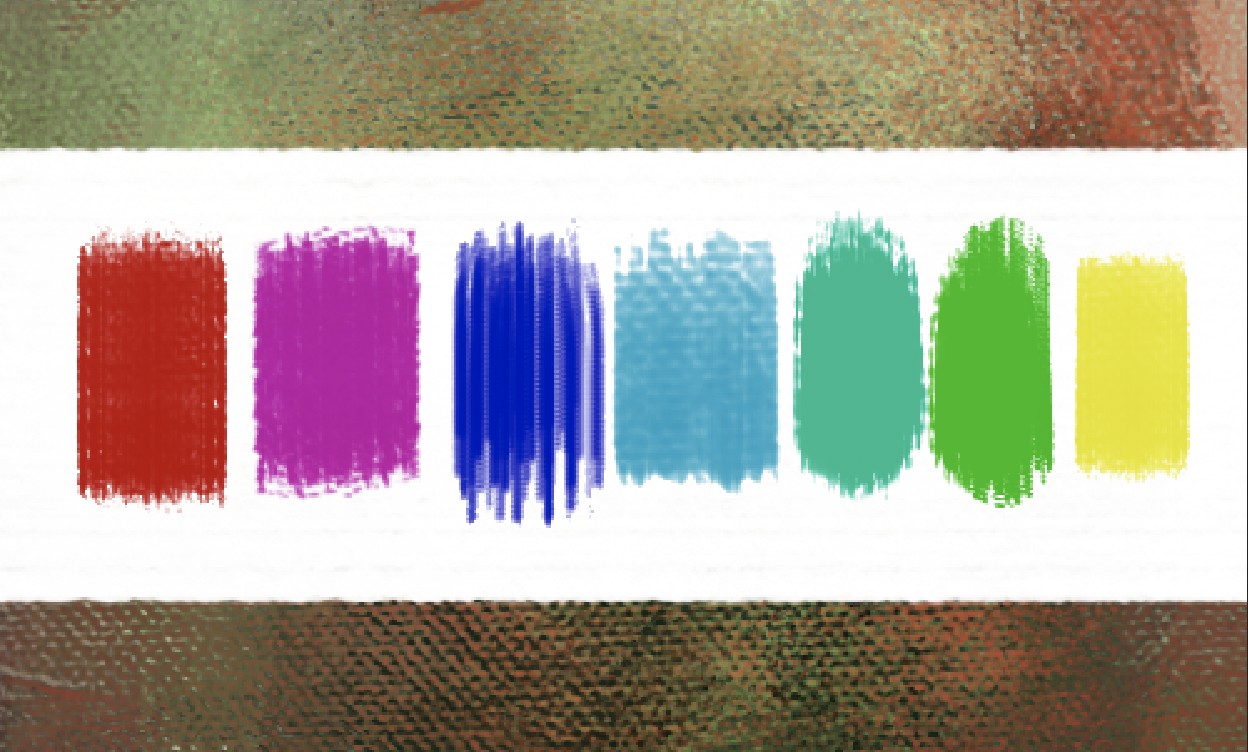在在线艺术和设计社区中,一个永远不会结束的问题是“你用什么画笔?”
它们似乎是圣杯——解释了为什么快速绘制效果如此令人惊叹,或者为什么环境概念有如此坚韧、原始的感觉。事实上,学习如何制作Photoshop 笔刷新颖性大于必要性;使你的艺术变得伟大的是基础,而不是你的画笔。没有刷子可以统治它们;每把刷子都只是一个工具。也就是说,您不想受到工具的限制,并且了解如何自定义画笔以与您的风格产生共鸣或帮助满足重要的截止日期是一项宝贵的技能。
为什么自定义 Photoshop 画笔很有用
自定义 Photoshop 画笔可以提供各种很酷的效果,有助于节省时间并更快地传达元素 - 而不是绘制树上的每一片叶子或渲染鱼上的每个鳞片、天空中的云彩或尾随的烟雾空气,为什么不让 Photoshop 画笔具有正确的动态来自动创建您需要的内容呢?这是有道理的。
特别是对于按期限工作且迭代过程不断加快的设计师和专业艺术家来说。例如,概念艺术家或关键帧艺术家的主要目标是信息的视觉传达,而不是只是令人惊叹的是,没有必要通过坐下来渲染每一片草叶来向给你发薪水的人展示你的基本原理。这就是投资组合的用途。
因此,对于那些时间紧迫的人来说,学习如何制作可以加快工作流程的 Photoshop 画笔是一项基本技能。
为什么要使用自定义 Photoshop 画笔不是有用

也就是说,对于那些专注于技能培养的人来说,精美的粒子画笔和纹理精美的传统油漆仿画笔看起来像是答案。当然,你想像克雷格·穆林斯 (Craig Mullins)、休·品杜尔 (Hugh Pindur) 或艾哈迈德·阿尔杜里 (Ahmed Aldoori) 那样绘画,并且你会看到他们的定制画笔似乎从画布上带出丰富的纹理。
但是,拥有约翰·帕克精美的粉笔刷并不能让你像约翰·帕克一样绘画,同样,使用卡尔·科平斯基的铅笔也不会让你像卡尔·科平斯基那样素描。

漂亮的纹理和奇特的动态大多只是锦上添花,由根深蒂固的、完全内化的基本原理组成。您崇拜的艺术家和设计师可以使用默认的硬圆画笔绘制出令人难以置信的艺术作品,因为他们以支持每一种方式的方式理解光线、形式、透视和颜色。决定他们制造。这些画笔只是像素图章,为图像的基本健全基础提供了一个小边缘。
如果您想培养自己的技能并像您最喜欢的艺术家一样绘画,那么其中之一最糟糕的你能做的就是专注于画笔;有时你应该如果您想学习照明,或者更好的是学习观察,请坐下来渲染每一片叶子较少的,简化并以经济的笔触进行绘画。
你需要工具,而不是拐杖。
如何制作 Photoshop 画笔
既然您知道了自定义画笔的陷阱以及依赖它们作为捷径的危险,您可以 -希望— 利用这些知识负责任地使用自定义 Photoshop 画笔。听起来我们正在将定制刷子制作成高度成瘾的硬性毒品,但我们并不是故意的;定制画笔固然有用,但就像授人以渔一样。如果您要使用它们,请学习如何使用 Photoshop 画笔为了你就是要走的路。
那么,话不多说,让我们来看看如何制作 Photoshop 画笔。
一、数码画笔的工作原理
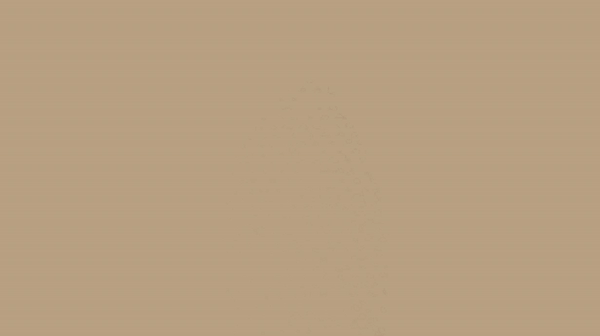
在你真正开始深入研究制作自定义画笔的细节之前Photoshop或任何其他软件包,了解数字画笔的工作原理非常重要。从本质上讲,数字画笔实际上只是一个图章——一个不断重复的图章,给人一种中风。
您自己在 Photoshop、Krita 或 Procreate 中闲逛时可能已经注意到这一点,形状在笔划中重复出现。后来出现的所有奇特的笔刷动态,从抖动和分散,只会改变那个简单印记的方式,嗯,邮票。
1. 创建一个空白文档
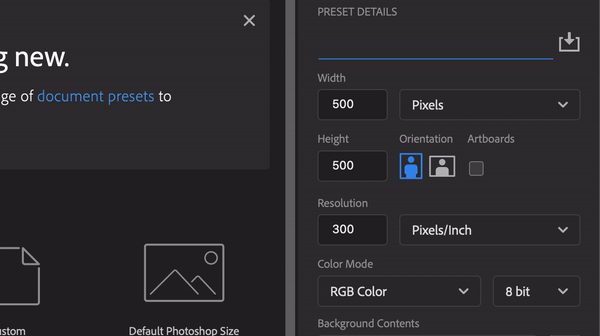
创建自定义 Photoshop 画笔的第一步是打开空白画布,以便我们设计画笔笔尖或“图章”。任何画笔笔尖的最大尺寸为 5000×5000 像素——这相当大了。
您可以在较小的画布上创建画笔,考虑到很少有艺术家和设计师经常需要数百个像素的画笔笔尖,低至 500 x 500 的画布足以满足几乎所有一般用途。有些人发现了更高分辨率的创造性用途,例如透视网格图章和其他快速快捷方式,但在本教程中,我们将重点关注通用画笔。
2.设计你的笔尖
打开画布后,您将非常恰当地绘制画笔笔尖的形状。这将是沿着笔划重复的“印记”。想想你想要制作什么样的画笔——你想要一个三角形画笔,在用动态修改时可以创造出凌乱、有机的外观,还是想要一些方形/矩形的画笔来处理较硬的边缘?随意使用其他画笔或套索工具设计您的形状 - 并准备好进行实验。
但前你开始尝试,确保以灰度设计并保持背景白色。重要的是要知道如何Photoshop 读取您的图像并根据值(图像的暗度或亮度)将其转换为图章。像素越暗,尖端得到的“油漆”就越多。所有白色的东西都将被解读为负空间,灰色和黑色之间的任何东西都将被解读为画笔笔尖。这也适用于颜色及其各自的值。放下 80% 值的红色将被读取为 80% 灰色。
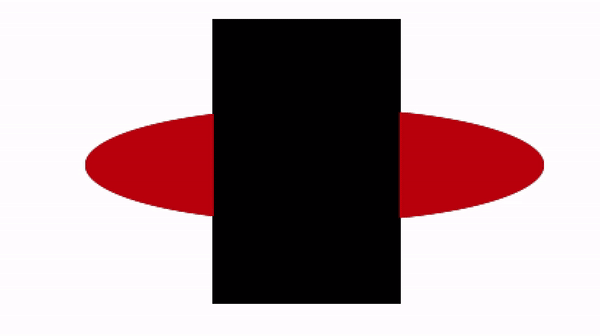
如果您采用硬笔刷路线,实际值并不重要,因为将记录纯形状。但是,请注意喷枪的工作原理——当它从中心移动时,笔尖从黑色逐渐变成灰色。他们那样画是因为 Photoshop读就这样。
所以请记住,较暗的像素会得到更多的“油漆”。并且不必担心是否完美 - 设计画笔是一个反复的过程,因此您可以 100% 自由地使用它。实验是最好的学习方式。
一旦您确定了所需的形状,请前往“编辑”>“定义画笔预设”,为您的画笔命名,然后您的画笔笔尖将自动分配画布的图像。
3. 玩转 Photoshop 画笔动态
您会立即注意到画笔笔尖的轮廓发生了变化,但轻轻涂抹几下就会产生坚硬、不透明的笔触。我们如何从这些锋利、无情的条纹转变为充满活力和灵活的笔触?
通过画笔动力学。
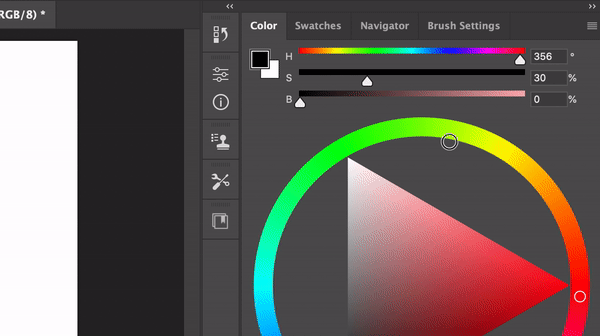
您可以通过在工作区中查找“画笔设置”、转至“窗口”>“画笔设置”或按 F5 键来进入“画笔设置”。下一部分是 Photoshop 画笔兔子洞加深的地方,您可以花上几个小时享受乐趣,调整画笔,并尝试不同的修改器,使您完美的自定义 Photoshop 画笔栩栩如生。
在画笔动态中,有无数种方法可以使用您可以使用的变量来调整画笔,但我们将引导您了解最重要的功能以帮助您入门。
首先要了解什么:抖动和控制
在深入研究任何特定的笔刷动态之前,了解几个关键术语应该很重要:“抖动”和“控制”。抖动本质上是指相对于压力或倾斜等变量应用特定动态的“程度”。控制是那个变量。
因此,当我们谈论设置为笔压力控制的不透明度抖动时,我们谈论的是根据您用触控笔按压的力度来应用多少不透明度。仅仅理解这两个术语就应该让您了解画笔动力学背后可以使用的大多数杠杆。
转移
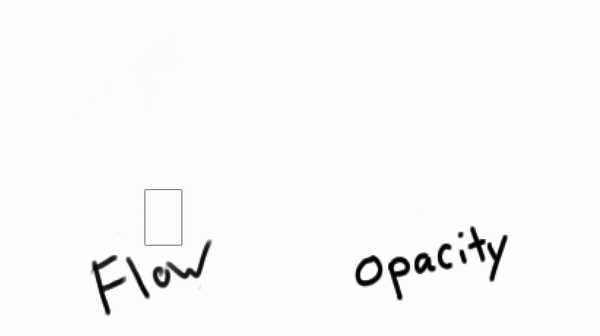
简而言之,转移根据笔压力、倾斜度或手写笔轮等变量确定通过印章传递的“油漆”量。调整不透明度将确定您的画笔描边将相对于其压力范围提供的最大/最小颜料量。
另一方面,流量决定颜料输送的速率,与其本身的最小/最大不透明度无关。调整流量可以让您稍微改变特定的压力曲线刷子无需在各自的平板电脑软件中更改手写笔的压力曲线。
形状动力学

形状动力学与传递类似,毫不奇怪,它们允许您更改形状根据设置的控制刷尖。您可能倾向于使用的第一个动态是“角度抖动”,它提供比“大小”或“圆度”更广泛的控制。进行试验,了解不同的控件如何应用于您的笔画,并思考如何使用每种设置来解决特定问题。
质地
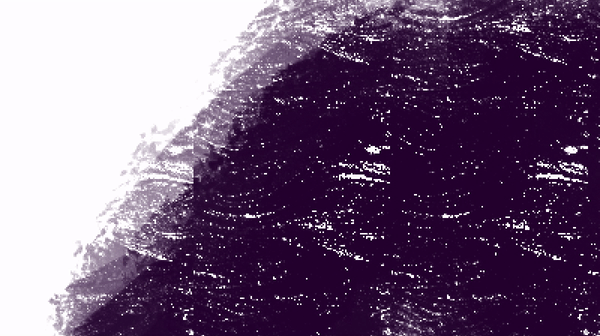
我们在文章开头讨论了纹理的魅力,以及为什么从总体上看,它可能是任何自定义画笔中最不重要的方面。也就是说,纹理可以是一种美妙的修饰,它可以赋予图像特征和色调,否则这些特征和色调会因人为平滑的笔触而丢失 - 尽管有时明显平坦的笔触可能正是您所寻找的!
确定画笔笔尖的形状后,您可以让 Photoshop 在轮廓内应用特定的纹理,这些纹理将反映在画笔的印记和描边中。您可以通过单击菜单顶部的小窗口来更改纹理,该窗口中已经有一个纹理样本。
Photoshop 附带了一些默认纹理,但既然您已经了解了这么多,我们不妨看看如何将纹理导入 Photoshop 中以帮助制作自定义画笔。
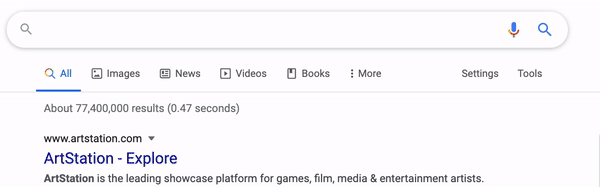
首先,您需要在网上找到优质的纹理 - 最好是无缝且具有高对比度的纹理。你可以使用典型的纹理,如木材、帆布、沙子、水、烟雾等,但不要害怕尝试任何东西;正如艺术家或画家会告诉您的那样,所有图像都只是价值(和色调)的映射,因此不要让主题阻止您进行实验。

找到纹理后,将其拖放到画布上。更高分辨率的纹理总体上更好,但您不想应用也大一部分,否则它可能会失去所需的字符 - 请记住,它必须适合您的笔尖。
使用选取框工具,选择纹理的方形区域以及您希望应用的值贴图类型,然后转到“编辑”>“定义图案”。这会自动将图案添加到 Photoshop 的图案库中。
不要忘记调整对比度等动态,重要的是,混合模式可在画笔中呈现出您想要的确切纹理。
Photoshop 画笔技巧

研究你喜欢的 Photoshop 画笔
如果您正在阅读本文,您可能已经知道互联网上充斥着精美定制的 Photoshop 画笔,有免费的也有付费的。通过 Gumroad 进行的任何游览都会向您展示大量可供选择的笔刷包 - 您可以用来学习的笔刷包。
刷子喜欢艾哈迈德·奥尔杜里可以是学习如何利用纹理和画笔动态来创建独特的笔触的好地方,这些笔触可以为您的绘画增添生命(请记住,画笔与基础知识无关!)。现在您了解了 Photoshop 画笔内部的重要动态,您可以研究您喜欢的画笔并将其中一些信息导入到您自己的画笔中。有点像硕士研究。
Photoshop 画笔可以导入到 Procreate 中
iOS 最大的绘画应用程序的一个绝妙好处是,Procreate 可以将 ABR 文件(Photoshop 画笔)导入到自己的引擎中,直接开箱即用,用于绘画。因此,您下载的任何画笔包或您制作的 Photoshop 画笔都可以在您的 iPad 上使用!
关于 Procreate 需要注意的另一件事是,它的画笔引擎与 Photoshop 类似(当然有一些显着差异),因此您可以随意使用在这里学到的知识来探索 Procreate 并看看您可以在那里想出什么。
尽量减少每幅画的画笔数量
这更多的是艺术建议而不是技术诀窍——但作为一个初学者艺术家很容易为一幅画而疯狂地使用几十支画笔。根据我们在页面顶部的建议,避免让自定义 Photoshop 画笔成为拐杖,远离寻找“完美”画笔来解决绘画中的每个问题。
如果您希望将材质效果印在所有东西上,那么您实际上是在进行穷人版的 Photobashing,并且图像的整体美感将因所产生的纹理不和谐而受到影响。
概念艺术家在使用针对树叶、云、草等常见元素的特殊画笔加速工作流程时拥有更多余地,因为他们的工作更多的是传达想法,而不是制作纯粹的艺术图像。但请放心那些艺术家能用一支画笔把这些元素画得一团糟。
每当您处理新作品时,请尝试找到适合该作品的刷子所有的工作,而不是用四十种不同的画笔攻击它并最终得到令人困惑的、混乱的纹理被子。
现在你就得到了它。关于如何在 Photoshop 中制作画笔的基本指南,因此您终于可以停止在评论部分中喋喋不休地谈论您最喜欢的艺术家以及实时聊天他们使用的画笔。因为这确实惹恼了他们。不过,如有任何问题,请随时向我们提出,因为我们就是为了回答这些问题而生的。